assalamualaikum
^_^'
peace upon u
klik pada gambar untuk lebih jelas
haii, hari ini saye nak buat tutorial kaedah bagaimana nak pasang aplikasi ADD A WIDGET diblog(header),saye nih bukannye pandai nak buat tutorial sendiri cuma kongsi dari kawan jer~hihi
sharing is caring
^_^'
nak thu cara pasang ADD A WIDGET diheader??alaah~ senang jer kot kot nye..tapi untuk tutorial ini hanye terpasang pada header dan tidak setting dari segi jarak kanan kiri'
haa~ cam nampak complicated kan.?hehe
sebenarnye mudah jer anda cuma ikutlah tutor ADD A WIDGET ini dengan tertib-dan disiplin
wakaka'
oke oke menceceh panjang-panjang pon bukan nakbuat karangan novel cinte kan~
jom buat tutor......
cara nak pasang add a widget?? :-
1-first go to dashboard >design >edit HTML >Tick Expand Widged Tamplate dan copy code dibawah ini
<b:section class=
2-Ctrl+F serentak kemudian cari code tadi
3dah jumpe..? ok~ ade x jumpe macam code dibawah ini
<b:section class='header' id='header' maxwidgets='1' showaddelement='no'>
4-ade kan?? ok ...then tukar kan kod diatas(step-3) ini dengan code dibawah ini
<b:section class='header' id='header1' preferred='yes'>
5-preview dahulu kalau xde error, save!
guna code dibawah ini untuk center widget
<script type="text/javascript">
function MM_swapImgRestore() { //v3.0
var i,x,a=document.MM_sr; for(i=0;a&&i<a.length&&(x=a[i])&&x.oSrc;i++) x.src=x.oSrc;
}
function MM_preloadImages() { //v3.0
var d=document; if(d.images){ if(!d.MM_p) d.MM_p=new Array();
var i,j=d.MM_p.length,a=MM_preloadImages.arguments; for(i=0; i<a.length; i++)
if (a[i].indexOf("#")!=0){ d.MM_p[j]=new Image; d.MM_p[j++].src=a[i];}}
}
function MM_findObj(n, d) { //v4.01
var p,i,x; if(!d) d=document; if((p=n.indexOf("?"))>0&&parent.frames.length) {
d=parent.frames[n.substring(p+1)].document; n=n.substring(0,p);}
if(!(x=d[n])&&d.all) x=d.all[n]; for (i=0;!x&&i<d.forms.length;i++) x=d.forms[i][n];
for(i=0;!x&&d.layers&&i<d.layers.length;i++) x=MM_findObj(n,d.layers[i].document);
if(!x && d.getElementById) x=d.getElementById(n); return x;
}
function MM_swapImage() { //v3.0
var i,j=0,x,a=MM_swapImage.arguments; document.MM_sr=new Array; for(i=0;i<(a.length-2);i+=3)
if ((x=MM_findObj(a[i]))!=null){document.MM_sr[j++]=x; if(!x.oSrc) x.oSrc=x.src; x.src=a[i+2];}
}
</script>
<div style='padding-left:0px; position: absolute; z-index: 300; margin-left:600px;margin-top: 30px; background:#;'title='shoutbox'>
KOD KORANG !!!
</div>
note : merah - untuk tukar kedudukan dari kiri
biru - tukar kedudukan dari atas
kuning - isi scrip code anda
cara pasang ??
1-klik ADD A WIDGET di bahagian atas
2-pilih HTML/java scrip
3-copy code diatas paste kemudian pilih code yang ingin anda pasang
4-save siap! (anda bleh setting berulang kali untuk nampak center)
credit : tutorial - lyssa
: editor - teratai
credit : tutorial - lyssa
: editor - teratai










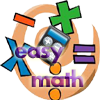



























No comments:
Post a Comment
●▬▬▬▬▬▬▬▬ஜ۩۞۩ஜ▬▬▬▬▬▬▬▬●
sharing is caring is loving
sebarang pertanyaan dan penambahan boleh
ditulis di petak komen ku ini-segala
pandangan anda teramat dihargai.
~sekian~
●▬▬▬▬▬▬▬▬ஜ۩۞۩ஜ▬▬▬▬▬▬▬▬●